Pobierz 17 DARMOWYCH tabel przeglądowych do korekcji kolorów materiału LOG. Zainspirowane poszukiwaniem kreatywności, te LUT szybko dodają energii Twoim filmom.
Wanderlust:chęć podróżowania. Zdobądź 17 bezpłatnych LUT dla nagrań LOG, idealnych do zaakcentowania nagrań z zagranicy — a nawet z bliskiej odległości.
Te 17 plików .CUBE jest zgodnych z różnymi NLE i programami do korekcji kolorów, w tym Adobe Premiere Pro CC 2017, FCPX, i DaVinci Resolve. Ten samouczek obejmie te trzy programy; zapoznaj się z instrukcją obsługi innych programów.
Pobierz Wanderlust:17 darmowych LUT-ów dla materiału LOG
Aby pobrać darmowe LUT Wanderlust, kliknij przycisk poniżej. Te tablice LUT można swobodnie wykorzystywać w dowolnych projektach osobistych lub komercyjnych. Pobierając, zgadzasz się nie odsprzedawać ani redystrybuować tych bezpłatnych zasobów.
POBIERZ 17 DARMOWYCH LUTS DO ZDJĘĆ Z DZIENNIKÓW
Korzystanie z 17 bezpłatnych LUT dla materiałów LOG
Rozpakuj plik PB-Wanderlust Free Luts.zip w folderze pobierania. Poniższe kroki dotyczą Adobe Premiere Pro CC 2017, FCPX, i DaVinci Resolve. Zapoznaj się z instrukcją obsługi innych programów.
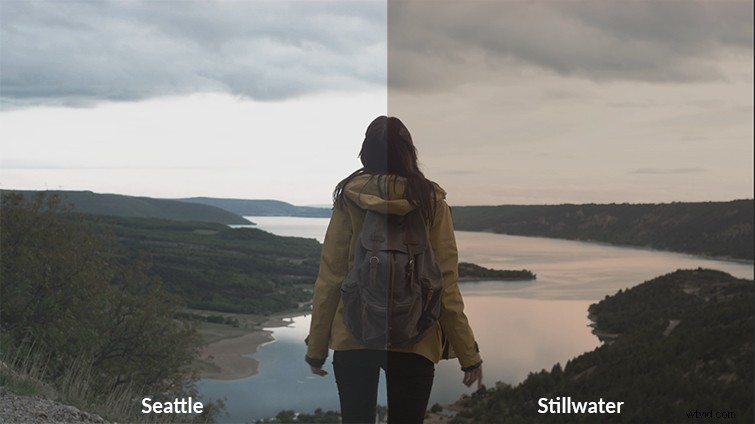
Korzystanie z LUT w Premiere Pro CC 2017
- W Lumetri Panel kolorów, otwórz Korekcja podstawowa zakładka.
- W obszarze Korekcja podstawowa wybierz Wprowadź LUT menu rozwijanego i kliknij Przeglądaj…
- Przejdź do folderu PB – 17 Free LUTs i wybierz wybraną LUT.
Korzystanie z 17 bezpłatnych LUT w FCPX
Aby korzystać z LUT w Final Cut Pro X, musisz najpierw pobrać wtyczkę LUT. Aby uzyskać świetną darmową wtyczkę, rozważ mLUT od Motion VFX.
- Pobierz i zainstaluj wtyczkę mLUT z Motion VFX.
- Uruchom ponownie FCPX.
- Na osi czasu Final Cut Pro X przeciągnij efekt mLUT do klipu.
- W Inspektorze przejdź do interfejsu mLUT i kliknij Załaduj niestandardową LUT.
- Przejdź do folderu 17 bezpłatnych LUT i wybierz wybraną LUT.
Korzystanie z 17 bezpłatnych LUT w DaVinci Resolve 12,5
- Otwórz swój projekt DaVinci Resolve.
- Kliknij koło zębate Ustawienia projektu w prawym dolnym rogu.
- Przejdź do karty Zarządzanie kolorami i kliknij Otwórz folder LUT.
- Przeciągnij i upuść 17 bezpłatnych plików LUT .CUBE do folderu DaVinci Resolve LUT.
- Zamknij foldery i wybierz Aktualizuj listy w DaVinci Resolve.
- 17 bezpłatnych LUT jest teraz dostępnych do wyboru w menu rozwijanym Tabela wyszukiwania danych wejściowych 3D.
- Wybierz wybraną LUT, kliknij Zapisz.
Bonus:jeszcze 35 darmowych LUT dla materiału Rec 709!
